Logic Pro 사용 설명서
- 시작하기
-
- 편곡 개요
-
- 리전 개요
- 리전 선택하기
- 리전 일부 선택하기
- 리전 오려두기, 복사, 및 붙여넣기
- 리전 이동하기
- 갭 추가 또는 제거하기
- 리전 재생 지연하기
- 리전 루프하기
- 리전 반복하기
- 리전 리사이즈하기
- 리전 음소거하기 및 솔로 지정
- 리전 타임 스트레치하기
- 오디오 리전 리버스하기
- 리전 분할
- MIDI 리전 디믹스하기
- 리전 결합
- 트랙 영역에서 리전 생성하기
- Logic Pro의 트랙 영역에서 오디오 리전의 게인 변경하기
- 트랙 영역에서 오디오 리전 노멀라이즈하기
- MIDI 리전의 가상본 생성하기
- 반복된 MIDI 리전을 루프로 변환하기
- 리전 색상 변경
- 오디오 리전을 Sampler 악기의 샘플로 변환하기
- 리전 이름 변경
- 리전 삭제
- 그루브 템플릿 생성하기
-
- 개요
- 노트 추가
- 악보 편집기에서 오토메이션 사용하기
-
- 보표 스타일 개요
- 트랙에 보표 스타일 할당하기
- 보표 스타일 윈도우
- 보표 스타일 생성 및 복제하기
- 보표 스타일 편집하기
- 보표, 성부 및 할당 파라미터 편집하기
- Logic Pro의 보표 스타일 윈도우에서 보표 또는 성부를 추가 및 삭제하기
- Logic Pro의 보표 스타일 윈도우에서 보표 또는 성부 복사하기
- 프로젝트 간 보표 스타일 복사하기
- 보표 스타일 삭제하기
- 성부 및 보표에 노트 할당하기
- 별개의 보표에 폴리포닉 파트 표시하기
- 악보 기호의 보표 할당 변경하기
- 보표 전체에 걸쳐 노트 묶기
- 드럼 기보법에 매핑된 보표 스타일 사용하기
- 미리 정의된 보표 스타일
- 악보 공유하기
- Touch Bar 단축키
-
-
-
- MIDI 플러그인 사용하기
- 조합 버튼 컨트롤
- Note Repeater 파라미터
- 랜더마이저 컨트롤
-
- Scripter 사용하기
- Script Editor 사용하기
- Scripter API 개요
- MIDI 프로세싱 함수 개요
- HandleMIDI 함수
- ProcessMIDI 함수
- GetParameter 함수
- SetParameter 함수
- ParameterChanged 함수
- Reset 함수
- JavaScript 객체 개요
- JavaScript Event 객체 사용하기
- JavaScript TimingInfo 객체 사용하기
- Trace 객체 사용하기
- MIDI 이벤트 beatPos 속성 사용하기
- JavaScript MIDI 객체 사용하기
- Scripter 컨트롤 생성하기
- Transposer MIDI 플러그인 컨트롤
- 트랙에 MIDI 녹음하기
-
- 용어집
- Copyright

Logic Pro의 Sculpture에서 기본 베이스 사운드 다듬기
이 섹션에서는 기본 베이스 사운드의 수정을 다룹니다. Sculpture에서 피킹 베이스 사운드 프로그래밍하기, Sculpture에서 슬랩 베이스 사운드 프로그래밍하기, Sculpture에서 프렛리스 베이스 사운드 프로그래밍하기를 참고하십시오.
Sculpture에서 기본 베이스 사운드 프로그래밍하기를 읽은 후 이 섹션의 작업을 순서대로 수행하여 다양한 구성 요소를 모델링하는 방법을 배우고 Sculpture 파라미터가 상호 작용하는 방식을 완전히 이해합니다.
Sculpture에서 Resolution 파라미터를 사용하여 피치와 상관없이 음색 제어하기
Resolution 파라미터는 일반적으로 DSP 부하와 음질 간의 균형을 설정하는 데 사용됩니다. 하지만, 사운드를 형성할 때도 이 파라미터를 사용할 수 있습니다.
Logic Pro에서 저음 범위의 더 높은 끝(C2 주변)에서 음을 몇 개 연주한 다음, Resolution 슬라이더를 오른쪽으로 끝까지 드래그했다가 점점 왼쪽으로 다시 드래그합니다.
어떻게 사운드에서 배음이 소실되고 동시에 더 커지는지 들을 수 있습니다. 낮은 Resolution 값에서는 이 사운드에 덜거덕거리는 불협화음의 금속성 소리가 들립니다.
이런 소리가 사라질 때까지 Resolution 값을 높이십시오. 슬라이더를 다음 위치로 설정합니다.
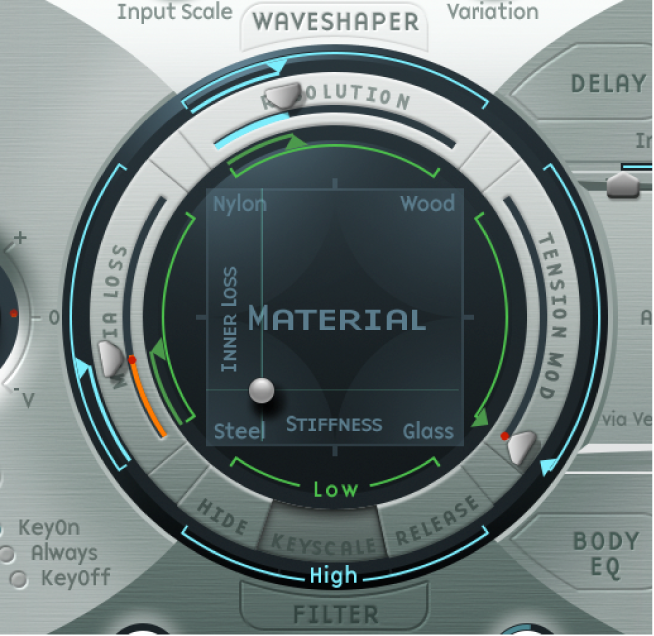
하단 범위(E 0 부근)에서 음을 몇 개 연주해 보십시오. 사운드가 상당히 먹먹하고 빈티지하다는 걸 알 수 있을 것입니다. 메인 Resolution 슬라이더 아래에 있는 녹색 Low Keyscale 슬라이더를 오른쪽 끝까지 옮깁니다. 그러면 낮은 범위의 소리에서 조금 더 금속성 사운드가 나올 것입니다.
대부분의 현악기에서는 피치가 높아짐에 따라 배음 콘텐츠가 감소합니다. 엄밀히 말해, 이는 개방 현에만 해당되며 좁은 의미로도 마찬가지입니다. 현을 손가락으로 연주하는 경우 특히 고음역에서 현의 길이가 짧아져 그 이펙트가 더욱 커집니다.
Sculpture에서 피치에 따라 Inner Loss 파라미터를 사용하여 배음 콘텐츠 조절하기
Logic Pro에서 Material 패드 볼을 Inner Loss라는 단어 위로 옮깁니다. 볼을 수직으로 방향으로만 움직여 일정한 Stiffness 값을 유지해보십시오.
작은 녹색 다이아몬드가 Steel이라는 단어 바로 위에 올 때까지 볼 옆에 있는 녹색 선을 아래쪽으로 드래그합니다.
연주해보면 저음역에서 금속성에 배음이 풍부한 사운드와 고음역에서 극히 감쇠된 사운드 사이에서 일어나는 부드러운 전환을 느낄 수 있을 것입니다. 현악기의 스케일링 원리를 분명하게 보여주려고 이처럼 과장된 설정을 선택했습니다. 실제와 같은 사운드와 음색을 얻으려면 다음 설정을 시도해 보십시오.
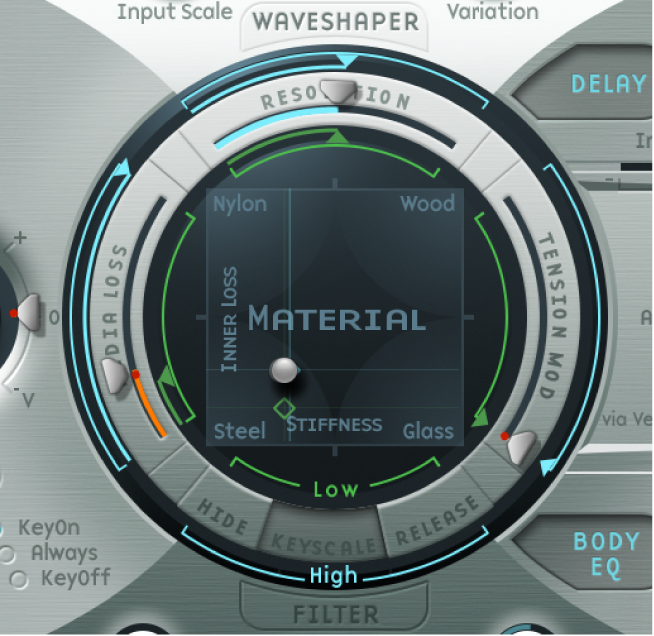
Sculpture에서 피치에 따라 기본 베이스 사운드의 서스테인 레벨 설정하기
특히 베이스에서는 저음이 고음보다 훨씬 더 오래 지속됩니다. Sculpture에서는 Media Loss 파라미터를 사용하여 이 거동을 실제와 같이 확실하게 시뮬레이션할 수 있습니다.
Logic Pro에서 C2 주변과 그 위의 범위에서 길게 짚는 음을 몇 개 연주해 보십시오. 이런 음들이 너무 느리게 사라지는 것을 알 수 있을 것입니다. 이 범위가 충분히 빠르게 페이드 아웃되기 시작할 때까지 Media Loss 슬라이더를 위로 드래그하십시오. 이것의 단점은 더 낮은 음들이 이제는 너무 빨리 사라진다는 점입니다.
더 낮은 범위의 페이드 아웃 단계가 충분히 길어질 때까지 녹색 Media Loss Key Scale 슬라이더를 아래로 드래그합니다.
결과를 다음 권장 값과 비교해보십시오.
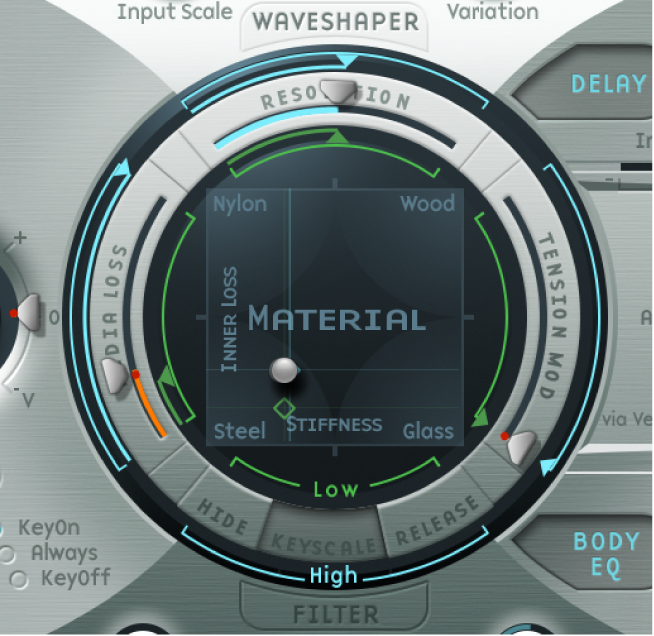
이제 손가락으로 연주되는 기본 베이스를 만들었습니다. 이것을 E-Bass Fingered Basic으로 저장합니다. 이 기본 베이스를 추가 베이스 사운드 구성을 위한 토대로 사용할 것입니다.
전자 악기의 주파수 스펙트럼을 변경하면 사운드 디자인의 범위가 어쿠스틱 악기가 제공하는 것보다 훨씬 더 유연합니다. 픽업의 개수 외에도 앰프 선택, 앰프 내의 이퀄라이제이션 설정 및 마찬가지로 중요한 사항인 스피커 및 스피커를 둘러싸는 캐비닛의 물리적 특성도 중요한 역할을 합니다.
이 일렉트릭 베이스 사운드의 가장 중요한 기능은 완벽하지만, 몇 가지 세부적인 사항에 주의를 기울이면 사운드를 개선할 수 있습니다. 다음은 몇 가지 일반적인 제안 사항입니다.
픽업의 위치를 바꿔보십시오. 각 픽업을 서로 다른 위치에 배치해 보십시오. 그러면 특정 주파수가 상쇄되고 다른 주파수는 합쳐집니다.
Invert 스위치는 일렉트릭 베이스에는 일반적이지 않은 것입니다. 그래도 Invert 스위치를 켜 보십시오.
베이스 사운드에 일반적인 것은 현 모델의 왼쪽 바깥쪽의 1/3 지점에 픽업을 배치하는 것입니다. 픽업을 왼쪽으로 더 멀리 옮길수록 사운드가 더 얇고 비음이 커집니다.
Object 1을 이동해도 비슷한 효과를 얻을 수 있습니다. 여기에서도 다양한 조합을 시도해보십시오.
Sculpture에서 Body EQ로 기본 베이스의 주파수 스펙트럼 변경하기
베이스 사운드의 최종 마무리에는 Body EQ를 사용하는 것이 좋습니다. 이 일렉트릭 베이스의 사운드는 약간 덜 부드럽고 어택 페이즈에서 조금 더 정확할 수 있습니다. 베이시스트는 이 현상을 설명하기 위해 더 드라이하고 더 톡 쏘는 느낌이 있다는 말을 즐겨 합니다.
Logic Pro에서 E-Bass Fingered Basic 설정을 불러오기합니다.
Body EQ 섹션의 Model 팝업 메뉴에서 표준 Lo Mid Hi 모델을 선택합니다.
Low 노브를 -0.30의 값으로 설정하여 낮은 베이스 주파수를 줄입니다.
Mid 노브를 0.50의 값으로 설정하여 중간 범위 주파수를 상당히 높입니다. Mid Frequency 슬라이더를 0.26의 값으로 드래그합니다.
이때 중저 주파수대의 부스팅이 약간 너무 강하다는 것을 알게 될 것이므로, Mid 값을 0.30으로 되돌리십시오.

사운드가 여전히 약간 더 금속성을 띨 수 있으므로, High 노브를 0.30의 값으로 설정합니다.
마무리하려면 (진폭 엔벨로프의 오른쪽에 있는) Level 노브를 -3dB의 값으로 설정하십시오.
그러면 사운드가 낮은 음의 디스토션 없이 가능한 한 커집니다.
이 사운드 설정을 E-Bass Fingered Basic EQ1으로 저장합니다.